Uwaga
Dostęp do tej strony wymaga autoryzacji. Może spróbować zalogować się lub zmienić katalogi.
Dostęp do tej strony wymaga autoryzacji. Możesz spróbować zmienić katalogi.
W tym artykule opisano kroki, które należy wykonać zarówno w Meta Kontach Roboczych, jak i w Microsoft Entra ID, w celu skonfigurowania automatycznego wdrażania użytkowników. Po skonfigurowaniu Microsoft Entra ID automatycznie zarządza aprowizacją i deaprowizacją użytkowników i grup na Meta Work Accounts przy użyciu usługi aprowizacji Microsoft Entra. Aby uzyskać ważne szczegółowe informacje na temat działania tej usługi, sposobu jej działania i często zadawanych pytań, zobacz Automatyzowanie aprowizacji użytkowników i anulowania aprowizacji aplikacji SaaS przy użyciu identyfikatora Entra firmy Microsoft.
Obsługiwane funkcje
- Tworzenie użytkowników w kontach roboczych Meta
- Usuwaj użytkowników z Meta Work Accounts, gdy nie potrzebują już dostępu.
- Zachowywanie synchronizacji atrybutów użytkownika między Microsoft Entra ID i kontami Meta Work.
- Logowanie jednokrotne do aplikacji Meta Work Accounts (zalecane)
Wymagania wstępne
W scenariuszu opisanym w tym artykule przyjęto założenie, że masz już następujące wymagania wstępne:
- Dzierżawa firmy Microsoft Entra
- Jedną z następujących ról: administrator aplikacji , administrator aplikacji w chmurze lub właściciel aplikacji .
- Konto administratora na kontach służbowych z uprawnieniem do zmieniania ustawień firmy i konfigurowania integracji.
Krok 1: Zaplanuj wdrożenie zaopatrzenia
- Dowiedz się, jak działa usługa wdrażania.
- Określ, kto jest objęty zakresem udostępniania.
- Ustal, jakie dane mają być mapowane między Microsoft Entra ID a Meta Work Accounts.
Krok 2. Dodawanie meta kont służbowych z galerii aplikacji Microsoft Entra
Dodaj konta Meta Work z galerii aplikacji Microsoft Entra, aby rozpocząć zarządzanie aprowizowaniem dla kont Meta Work. Jeśli wcześniej skonfigurowano meta konta służbowe na potrzeby logowania jednokrotnego, możesz użyć tej samej aplikacji. Zalecamy jednak utworzenie oddzielnej aplikacji podczas początkowego testowania integracji. Więcej informacji o dodawaniu aplikacji z galerii znajdziesz tutaj.
Krok 3: Określenie, kto znajduje się w zakresie udostępniania
Usługa aprowizacji Microsoft Entra umożliwia definiowanie, kto ma być aprowizowany na podstawie przypisania do aplikacji lub na podstawie atrybutów użytkownika lub grupy. Jeśli zdecydujesz się określić, komu aplikacja będzie udostępniana na podstawie przypisania, możesz skorzystać z kroków do przypisania użytkowników i grup do aplikacji. Jeśli zdecydujesz się określić, kto jest objęty zakresem wyłącznie na podstawie atrybutów użytkownika lub grupy, możesz użyć filtru określania zakresu.
Zacznij od małego Przeprowadź test z użyciem mniejszego zestawu użytkowników i grup, zanim wdrożysz to rozwiązanie dla wszystkich. Gdy zakres przydzielania jest ustawiony na przypisanych użytkowników i grupy, możesz kontrolować to, przypisując jednego lub dwóch użytkowników albo jedną lub dwie grupy do aplikacji. Gdy zakres jest ustawiony na wszystkich użytkowników i grupy, można określić filtr określania zakresu na podstawie atrybutów.
Jeśli potrzebujesz dodatkowych ról, możesz zaktualizować manifest aplikacji , aby dodać nowe role.
Krok 4: Konfigurowanie automatycznego udostępniania użytkowników do Meta Work Accounts
Ta sekcja zawiera instrukcje konfigurowania usługi aprowizacji firmy Microsoft w celu tworzenia, aktualizowania i wyłączania użytkowników i/lub grup w usłudze TestApp na podstawie przypisań użytkowników i/lub grup w identyfikatorze Entra firmy Microsoft.
Aby skonfigurować automatyczną prowizję użytkowników dla Kont Służbowych Meta w Microsoft Entra ID:
Zaloguj się do centrum administracyjnego Microsoft Entra z uprawnieniami co najmniej Administratora aplikacji w chmurze.
Przejdź do aplikacji Entra ID>Dla przedsiębiorstw
Na liście aplikacji wybierz pozycję Meta Work Accounts.
Wybierz zakładkę Provisioning.
Ustaw tryb konfigurowania na automatyczny.
W sekcji Poświadczenia administratora wybierz pozycję Autoryzuj. Nastąpi przekierowanie do strony autoryzacji kont służbowych Meta. Wprowadź nazwę użytkownika usługi Meta Work Accounts i wybierz przycisk Kontynuuj . Wybierz pozycję Przetestuj połączenie, aby upewnić się, że Microsoft Entra ID może łączyć się z kontami roboczymi Meta. Jeśli połączenie nie powiedzie się, upewnij się, że konto konta usługi Meta Work ma uprawnienia administratora i spróbuj ponownie.
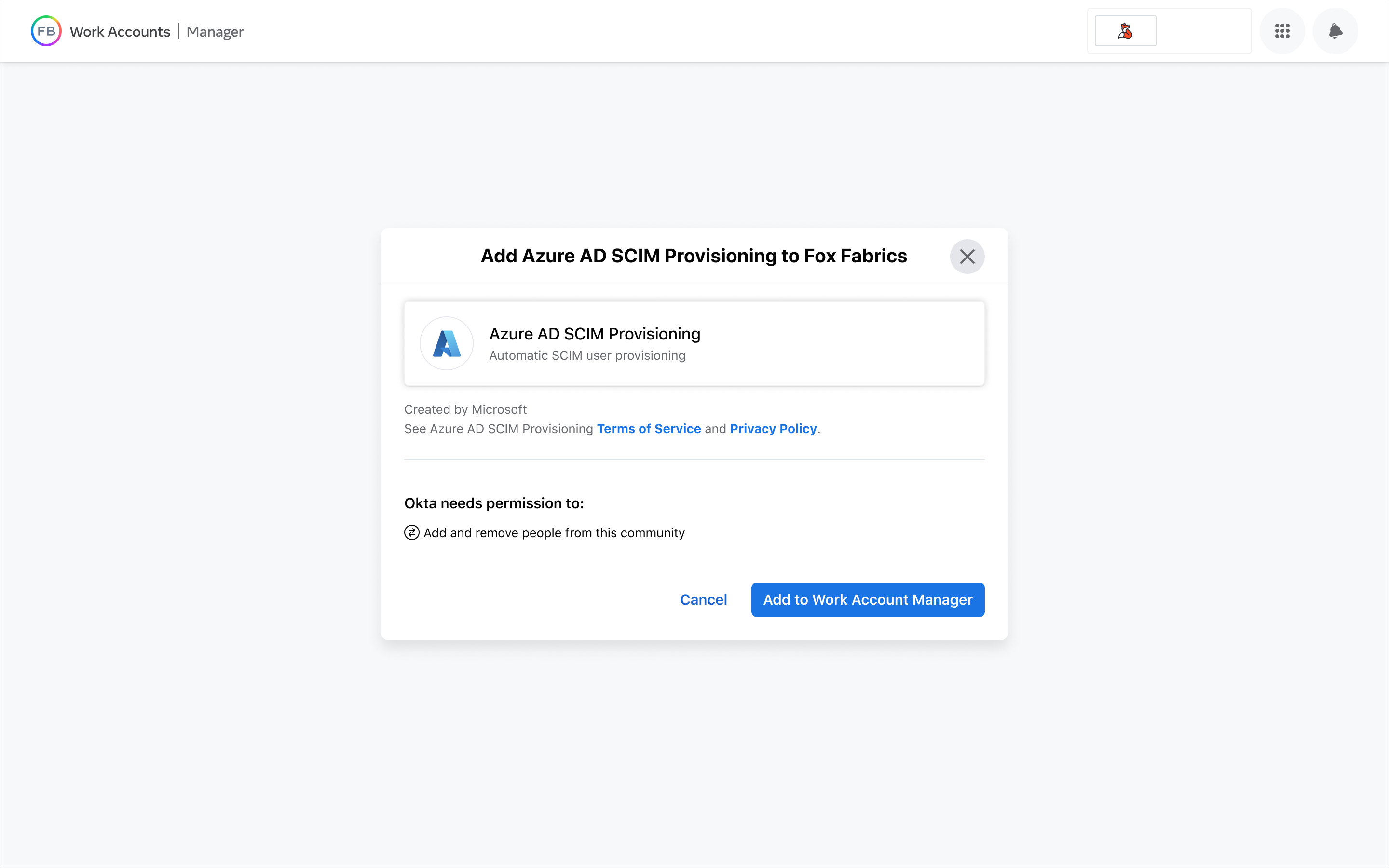
W polu Adres e-mail do powiadomień wpisz adres e-mail osoby lub grupy, która ma otrzymywać powiadomienia o błędach autoryzacji, a następnie zaznacz pole wyboru Wyślij powiadomienie e-mail w przypadku wystąpienia błędu.
Wybierz Zapisz.
W sekcji Mapowania wybierz pozycję Synchronizuj użytkowników usługi Microsoft Entra z kontami służbowymi Meta.
Przejrzyj atrybuty użytkownika synchronizowane z identyfikatora Entra firmy Microsoft do kont roboczych meta w sekcji Mapowanie atrybutów . Atrybuty wybrane jako Właściwości dopasowywania są używane do dopasowywania kont użytkowników na kontach Meta Work na potrzeby operacji aktualizacji. Jeśli zdecydujesz się zmienić pasujący atrybut docelowy, musisz upewnić się, że interfejs API meta kont służbowych obsługuje filtrowanie użytkowników na podstawie tego atrybutu. Wybierz przycisk Zapisz , aby zatwierdzić wszelkie zmiany.
Atrybut Typ Obsługa filtrowania userName Sznurek ✓ Identyfikator zewnętrzny Sznurek aktywny wartość logiczna tytuł Sznurek emails[typ eq "praca"].wartość Sznurek preferowany język Sznurek nazwa.imię Sznurek imię.nazwisko Sznurek nazwa.sformatowana Sznurek adresy[type eq "work"].sformatowany Sznurek adresy[typ równy "praca"].adresUlicy Sznurek adresy[typ eq "praca"].lokalizacja Sznurek adresy[typ eq "praca"].region Sznurek adresy[typ równy "praca"].kodPocztowy Sznurek Adresy[typ eq "praca"].kraj Sznurek phoneNumbers[rodzaj eq "praca"].value Sznurek urn:ietf:params:scim:schemas:extension:enterprise:2.0:User:numerPracownika Sznurek urn:ietf:params:scim:schemas:extension:enterprise:2.0:Użytkownik:dział Sznurek Aby skonfigurować filtry określania zakresu, skorzystaj z poniższych instrukcji podanych w artykule dotyczącym filtrów określania zakresu.
Aby włączyć usługę aprowizacji Microsoft Entra dla Meta Work Accounts, zmień Stan aprowizacji na Wł w sekcji Ustawienia.
Zdefiniuj użytkowników i/lub grupy, które chcesz aprowizować na kontach roboczych meta, wybierając żądane wartości w obszarze Zakres w sekcji Ustawienia .

Gdy będziesz gotowy do konfigurowania, wybierz Zapisz.
Ta operacja spowoduje rozpoczęcie cyklu synchronizacji początkowej wszystkich użytkowników i grup zdefiniowanych w obszarze Zakres w sekcji Ustawienia. Cykl początkowy trwa dłużej niż kolejne cykle, które występują mniej więcej co 40 minut, pod warunkiem, że usługa wdrażania Microsoft Entra jest uruchomiona.
Krok 5. Monitorowanie wdrożenia
Po skonfigurowaniu aprowizacji użyj następujących zasobów, aby monitorować wdrożenie:
- Użyj dzienników przydzielania , aby określić, którzy użytkownicy zostali pomyślnie przydzieleni lub dla których proces przydzielania się nie powiódł.
- Sprawdź pasek postępu , aby zobaczyć stan cyklu wdrażania i sprawdzić, jak blisko jest do zakończenia.
- Jeśli konfiguracja aprowizacji wydaje się być w złej kondycji, aplikacja przechodzi do kwarantanny. Dowiedz się więcej o stanach kwarantanny z artykułu dotyczącego statusu kwarantanny podczas aprowizacji aplikacji.
Więcej zasobów
- Zarządzanie aprowizowaniem konta użytkownika dla aplikacji dla przedsiębiorstw
- Co to jest dostęp do aplikacji i logowanie jednokrotne przy użyciu identyfikatora Microsoft Entra ID?